iPodでVoipソフトフォン-Zoiperが使えた!so-net
投稿者: admin, カテゴリ: Windows7, お気に入り, プログラム, 情報関連, 携帯・スマホ, 話題iOS6にアップデートしましたら今まで使っていたVoipソフトフォン-AGEphoneが使えなくなったのでなんとか安定してPCでも使えているZoiperをレジスターしようと悪戦苦闘の結果遂にレジスターソネットで成功!! 音質もクリアで大満足です。EMのモバイルルーターからも問題なく使えています。ちなみにVoipプロバイダはソネット(so-net.ne.jp)です。
続き・・・ん~ちょいヌカ喜びでした・・・発信時は音声もクリアなんですが、着信時の送受信通話が無音でした・・・色々弄っているのですがどーもダメな感じですね~~スマソ
覚書: <IP電話サ-ビスの設定値> SIP サ-バアドレス:p507524.f-ipphone.com SIP サ-バポ-ト番号:5060 REGISTER サ-バアドレス:p507524.f-ipphone.com REGISTER サ-バポ-ト番号:5060 SIP ドメイン名:flets.ipp.biglobe.ne.jp ユ-ザ名:big000000XXXXX パスワ-ド:XXXXXXXXXXXXXXXXXXXXXXXXXXXXXXX IP 電話番号:0507524XXXX 市外局番:048 アップデ-ト URL:http://www.cpeinfo.jp/ パスワードはHTMLソースで サーバーアドレスはwireshark
設定情報は、IP電話対応機器自動設定の画面のソースからの取り出しは不可(暗号化されているため)。VoIPアダプタの設定情報の確認画面を開き、右クリックしてソースを表示することで、取り出し可能。
http://www.zipang.uc.tc/IP-Phone/YAMAHA/YAMAHA.html
ndroidマーケットからAGE phoneを落としてくる。
設定タップ→詳細タップ→アカウントタップ→
ユーザーID:050XXXXXXXX の電話番号
表示名:適当に好きな名前(自分はso-net)
認証ID:VoIPユーザーID
パスワード:VoIPユーザーパスワード
ドメイン:so-net.ne.jp
プロキシー:voip**.so-net.ne.jp
レジストラ:voip**.so-net.ne.jp
レジスター間隔:600(いじらない)
タイマー有効:オフ
タイマー間隔:180(いじらない)
保留形式:RFC3264
使用するネットワーク:UDP
プライバシーの種類:利用しない
匿名性を高める:オフ
ビデオの着信を拒否する:オン詳細設定に戻る
◯ネットワークをタップ
ネットワークインターフェイス:選択なし
STUN有効:ON
STUNサーバー1 ON ググった公開STUNサーバーを書き込み
STUNサーバー2 ON ぐぐった公開STUNサーバーを書き込み詳細設定に戻る
◯SIPをタップ
SIPポート:5060(うまく発着信ができないときは15060に変更)
シンメトリック応答:OFF詳細設定に戻る
◯メディアをタップ
コーデックの優先順位を1GSM 2pcma 3pcmu 以下無効にする
DTMFの種類:inband
無音圧縮:ON
ptime:デフォルト
rtpmapを省略しない:OFF
ジッターバッファーサイズ:80ms
AudioManagerMode:MODE_IN_CALL
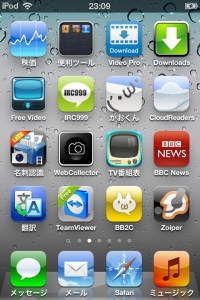
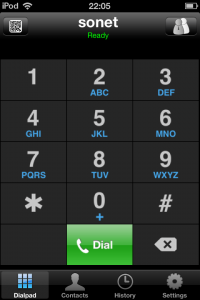








 エントリ (RSS)
エントリ (RSS)